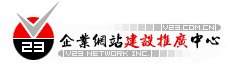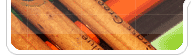| Google搜索从入门到精通 v4.0 | ■ 1、前言
我是在2000年上半年知道Google的。在这之前,我搜索英文信息通常用AltaVista,而搜索中文信息则常用Sina。但自使用了Google之后,它便成为我的Favorite Search engine了。这也得感谢新浪网友曹溪,因为当初正是因为他的大力推介,才使我识得了Google。
记得1996年夏季的时候,当我第一次接触Internet,便被扑面而来的魔力征服了。那种天涯咫尺的感觉,真是妙不可言。在经历了疯狂的WWW冲浪和如痴如醉的BBS沉迷之后,我意识到Internet对我影响至深的还是在于学习方式的变迁。
如何来描述这种变迁呢?以前的学习,一般需要预先在肚子里存储下足够的知识,必要时,就从海量的信息中提取所需的部分。这种学习方式造就了很多“才高八斗,学富五车”的大才子。但是,到了信息领域大大超出“四书五经”的新时期,预先无目的的吞下海量信息的学习方式就有些不合时宜了。比方说,我们到了大型的图书城,往往有一种不知所措的感觉。旧有的学习方式需要变更以适应这个信息爆炸的年代。目的明确的去学习,即先知道要学什么,然后有目的的去寻找答案,这种方式看上去更加有效率。我不妨把这称为“即学式”,相应的,旧有的称为“预学式”。 不过,“即学式”的实施是有前提的。首先,要求学习者拥有一个包罗万象的信息库,以供随时抽取各种目的信息;其次,是需要一个强劲的信息检索工具,以便高效率的从信息库中提取信息。很明显,Internet可以充当那个海量的信息库,而搜索引擎,则正是寻找光明之火的绝好工具。
“公欲善其事,必先利其器”。Internet只有一个,而搜索引擎则有N多个。有搜索高手说,所谓搜索,就是“在正确的地方使用正确的工具和正确的方法寻找正确的内容”。但是,对于普通人而言,掌握诸多搜索引擎的可能性似乎不大。用一两个相对强劲的具代表性的工具达到绝大多数搜索目的更为人们所迫切希望。不同的时期,涌现出不同的强者。就目前而言,我们非常幸运的有了:
*****Google******
■ 2、摘要
本文简要的介绍了Google的历史和特点,Google的基本搜索语法和高级搜索语法,Google的特色功能,包括图片搜索、新闻组搜索和集成工具条等。尽管本文名为“Google搜索从入门到精通”,但事实上,本文只能算是对Google的一个并不十分完全的介绍而已。:)
■ 3、如何使用本文
阅读本文最好具备一些最基本的布尔代数基础,如“与”、“或”、“非”等。不过,即便你没有这方面的知识,也不必在意。对那些实例进行练习,你的疑惑就会迎刃而解。对于刚刚接触网络搜索的读者而言,也许你应该从头到尾的阅读本文;但对于那些有一定搜索基础的读者而言,只需要跳跃着寻找自己所需要的信息就可以了。此外,你也可以参考中文Google大全:http://www.Google.com/intl/zh-CN/about.html,以及搜索帮助:http://www.google.com/intl/zh-CN/help.html,那是官方Google使用手册以及问题解答中心。
■ 4、Google简介
Google(www.Google.com)是一个搜索引擎,由两个斯坦福大学博士生Larry Page与Sergey Brin于1998年9月发明,Google Inc. 于1999年创立。2000年7月份,Google替代Inktomi成为Yahoo公司的搜索引擎,同年9月份,Google成为中国网易公司的搜索引擎。98年至今,Google已经获得30多项业界大奖。到Google的新闻中心(http://www.Google.com/press/index.html),你可以找到关于一切关于Google的历史和新闻资料。
Google的成功得益于其强大的功能和独到的特点:
Google检索网页数量达24亿,搜索引擎中排名第一;
Google支持多达132种语言,包括简体中文和繁体中文;
Google网站只提供搜索引擎功能,没有花里胡哨的累赘;
Google速度极快,年初时据说有15000多台服务器,200多条T3级宽带;
Google的专利网页级别技术PageRank能够提供准确率极高的搜索结果;
Google智能化的“手气不错”功能,提供可能最符合要求的网站;
Google的“网页快照”功能,能从Google服务器里直接取出缓存的网页。
Google具有独到的图片搜索功能;
Google具有强大的新闻组搜索功能;
Google具有二进制文件搜索功能(PDF,DOC,SWF等);
Google还有很多尚在开发阶段的令人吃惊的设想和功能。
等等
■ 5、搜索入门
要用Google做搜索,当然首先要进Google网站--www.Google.com;不过,163.com和yahoo.com.cn使用的实际上也是Google搜索引擎(因种种原因,网易和雅虎中国现已改用百度引擎 — 本站注),只是对搜索结果进行了编排,而且无法提供一些特色功能,如图片搜索等。因此,如果你要搜索网页的话,就直接使用Google.com吧。
第一次进入Google,它会根据你的操作系统,确定语言界面。需要提醒的是,Google是通过cookie来存储页面设定的,所以,如果你的系统禁用cookie,就无法对Google界面进行个人设定了。
Google的首页很清爽,LOGO下面,排列了四大功能模块:网站、图像、新闻组和目录服务。默认是网站搜索。现在进行第一次搜索实践,假定你是个搜索新手,想要了解一下搜索引擎的来龙去脉和搜索技巧。在搜索框内输入一个关键字“搜索引擎”, 选中“搜索中文(简体)网页”选项,然后点击下面的“Google搜索”按钮(或者直接回车),结果就出来了。
搜索:“搜索引擎”
结果:已搜索有关搜索引擎的中文(简体)网页。 共约有707,000项查询结果,这是第1-10项 。 搜索用时0.08秒。
仔细看一下搜索结果的前十项,就会发现绝大部分链接是搜索引擎本身,而不是对搜索引擎的或者搜索技巧方面的介绍。
注意:文章中搜索语法外面的引号仅起引用作用,不能带入搜索栏内。
■ 6、初阶搜索
上例是最基本的搜索,即查询包含单个关键字的信息。但是,你可以发现,上例中,单个关键字“搜索引擎”,搜索得的信息浩如烟海,而且绝大部分并不符合自己的要求,怎么办呢?我们需要进一步缩小搜索范围和结果。
6.1、搜索结果要求包含两个及两个以上关键字
一般搜索引擎需要在多个关键字之间加上“ ”,而Google无需用明文的“ ”来表示逻辑“与”操作,只要空格就可以了。现在,我们需要了解一下搜索引擎的历史,因此期望搜得的网页上有“搜索引擎”和“历史”两个关键字。
示例:搜索所有包含关键词“搜索引擎”和“历史”的中文网页
搜索:“搜索引擎 历史”
结果:已搜索有关搜索引擎 历史的中文(简体)网页。 共约有78,600项查询结果,这是第1-10项 。 搜索用时0.36秒。
用了两个关键字,查询结果已经从70多万项减少到7万多项。但查看一下搜索结果,发现前列的绝大部分结果还是不符合要求,大部分网页涉及的“历史”,并不是我们所需要的“搜索引擎的历史”。 怎么办呢?删除与搜索引擎不相关的“历史”。我们发现,这部分无用的资讯,总是和“文化”这个词相关的,另外一些常见词是“中国历史”、“世界历史”、“历史书籍”等。
6.2、搜索结果要求不包含某些特定信息
Google用减号“-”表示逻辑“非”操作。“A –B”表示搜索包含A但没有B的网页。
示例:搜索所有包含“搜索引擎”和“历史”但不含“文化”、“中国历史”和“世界历史”的中文网页
搜索:“搜索引擎 历史 -文化 -中国历史 -世界历史”
结果:已搜索有关搜索引擎 历史 -文化 -中国历史 -世界历史的中文(简体)网页。 共约有36,800项查询结果,这是第1-10项 。 搜索用时0.22秒。
我们看到,通过去掉不相关信息,搜索结果又减少了将近一半。第一个搜索结果是:
搜索引擎直通车≡搜索引擎发展历史
搜索引擎直通车, ... 搜索引擎专业介绍站点. ...
www.se-express.com/about/about.htm - 14k - 网页快照 - 类似网页
非常符合搜索要求。另外,第八项搜索结果:
463搜索王
本站检索 整个网站 在此输入关键词. 你的当前
位置:首页 >> Internet搜索手册 >> 搜索引擎的历史. ...
www.cnco.net/search/history.htm - 21k - 网页快照 - 类似网页
也符合搜索要求。但是,10个结果只有两个符合要求,未免太少了点。不过,在没有更好的策略之前,不妨先点开一个结果看看。点开se-express.com的这个名为“搜索引擎发展历史”的网页,我们发现,搜索引擎的历史,是与互联网早期的文件检索工具“Archie”息息相关的。此外,搜索引擎似乎有个核心程序,叫“蜘蛛”,而最早成型的搜索引擎是“Lycos”,使搜索引擎深入人心的是“Yahoo”。了解了这些信息,我们就可以进一步的让搜索结果符合要求了。
注意:这里的“ ”和“-”号,是英文字符,而不是中文字符的“+”和“-”。此外,操作符与作用的关键字之间,不能有空格。比如“搜索引擎 - 文化”,搜索引擎将视为关键字为“搜索引擎”和“文化”的逻辑“与”操作,中间的“-”被忽略。
6.3、搜索结果至少包含多个关键字中的任意一个
Google用大写的“OR”表示逻辑“或”操作。搜索“A OR B”,意思就是说,搜索的网页中,要么有A,要么有B,要么同时有A和B。在上例中,我们希望搜索结果中最好含有“archie”、“lycos”、“蜘蛛”等关键字中的一个或者几个,这样可以进一步的精简搜索结果。
示例:搜索如下网页,要求必须含有“搜索引擎”和“历史”,没有“文化”,可以含有以下关键字中人任何一个或者多个:“Archie”、“蜘蛛”、“Lycos”、“Yahoo”。
搜索:“搜索引擎 历史 archie OR 蜘蛛 OR lycos OR yahoo -文化”
结果:已搜索有关搜索引擎 历史 archie OR 蜘蛛 OR lycos OR yahoo -文化的中文(简体)网页。 共约有8,400项查询结果,这是第1-10项 。 搜索用时0.16秒。
我们看到,搜索结果缩小到8千多项,前20项结果中,大部分都符合搜索要求。如果你想了解一下解搜索引擎的历史发展,就不妨研究一下现在搜索到的结果吧。
注意:“与”操作必须用大写的“OR”,而不是小写的“or”。
在上面的例子中,我介绍了搜索引擎最基本的语法“与”“非”和“或”,这三种搜索语法Google分别用“ ”(空格)、“-”和“OR”表示。顺着上例的思路,你也可以了解到如何缩小搜索范围,迅速找到目的资讯的一般方法:目标信息一定含有的关键字(用“ ”连起来),目标信息不能含有的关键字(用“-”去掉),目标信息可能含有的关键字(用“OR”连起来)。
7、杂项语法
7.1、通配符问题
很多搜索引擎支持通配符号,如“*”代表一连串字符,“?”代表单个字符等。Google对通配符支持有限。它目前只可以用“*”来替代单个字符,而且包含“*”必须用""引起来。比如,“"以*治国"”,表示搜索第一个为“以”,末两个为“治国”的四字短语,中间的“*”可以为任何字符。
7.2、关键字的字母大小写
Google对英文字符大小写不敏感,“GOD”和“god”搜索的结果是一样的。
7.3、搜索整个短语或者句子
Google的关键字可以是单词(中间没有空格),也可以是短语(中间有空格)。但是,用短语做关键字,必须加英文引号,否则空格会被当作“与”操作符。
示例:搜索关于第一次世界大战的英文信息。
搜索:“"world war I"”
结果:已向英特网搜索"world war i". 共约有937,000项查询结果,这是第1-10项 。 搜索用时0.06秒。
7.4、搜索引擎忽略的字符以及强制搜索
Google对一些网路上出现频率极高的英文单词,如“i”、“com”、“www”等,以及一些符号如“*”、“.”等,作忽略处理。
示例:搜索关于www起源的一些历史资料。
搜索:“www的历史 internet”
结果:以下的字词因为使用过于频繁,没有被列入搜索范围: www 的. 已搜索有关www的历史 internet的中文(简体)网页。 共约有75,100项查询结果,这是第1-10项 。 搜索用时0.22秒。
我们看到,搜索“www的历史 internet”,但搜索引擎把“www”和“的”都省略了。于是上述搜索只搜索了“历史”和“internet”。这显然不符合要求。这里我顺便说一点搜索引擎分词的知识。当我们在搜索“www的历史”的时候,搜索引擎实际上把这个短语分成三部分,“www”、“的”和“历史”分别来检索,这就是搜索引擎的分词。所以尽管你输入了连续的“www的历史”,但搜索引擎还是把这个短语当成三个关键字分别检索。
如果要对忽略的关键字进行强制搜索,则需要在该关键字前加上明文的“+”号。
搜索:“+www +的历史 internet”
结果:已搜索有关+www +的历史 internet的中文(简体)网页。 共约有25,000项查询结果,这是第1-10项 。 搜索用时0.05秒。
另一个强制搜索的方法是把上述的关键字用英文双引号引起来。在上例“”world war I””中,“I”其实也是忽略词,但因为被英文双引号引起来,搜索引擎就强制搜索这一特定短语。
搜索:“"www的历史" internet”
结果:已搜索有关"www的历史" internet的中文(简体)网页。 共约有7项查询结果,这是第1-6项 。 搜索用时0.26秒。
我们看到,这一搜索事实上把“www的历史”作为完整的一个关键字。显然,包含这样一个特定短语的网页并不是很多,不过,每一项都很符合要求。
注意:大部分常用英文符号(如问号,句号,逗号等)无法成为搜索关键字,加强制也不行。
■ 8、进阶搜索
上面已经探讨了Google的一些最基础搜索语法。通常而言,这些简单的搜索语法已经能解决绝大部分问题了。不过,如果想更迅速更贴切找到需要的信息,你还需要了解更多的东西。
8.1、对搜索的网站进行限制
“site”表示搜索结果局限于某个具体网站或者网站频道,如“www.sina.com.cn”、“edu.sina.com.cn”,或者是某个域名,如“com.cn”、“com”等等。如果是要排除某网站或者域名范围内的页面,只需用“-网站/域名”。
示例:搜索中文教育科研网站(edu.cn)上关于搜索引擎技巧的页面。
搜索:“搜索引擎 技巧 site:edu.cn”
结果:已搜索有关搜索引擎 技巧 site:edu.cn的中文(简体)网页。 共约有608项查询结果,这是第1-10项 。 搜索用时0.05秒。
示例:上著名IT门户网站ZDNET和CNET搜索一下关于搜索引擎技巧方面的资讯。
搜索:“"search engine" tips site:www.zdnet.com OR site:www.cnet.com”
结果:已在www.zdnet.com内搜索有关"search engine" tips OR site:www.cnet.com的网页。 共约有1,040项查询结果,这是第1-10项 。 搜索用时0.09秒。
注意,在这里Google有个小BUG。“已在www.zdnet.com内搜索…”,其实应该表述成“已在www.zdnet.com和www.cnet.com内搜索…”。
示例:搜索新浪科技频道中关于搜索引擎技巧的信息。
搜索:“搜索引擎 技巧 site:tech.sina.com.cn”
结果:已在tech.sina.com.cn搜索有关搜索引擎 技巧 的中文(简体)网页。 共约有163项查询结果,这是第1-10项 。 搜索用时0.07秒。
注意:site后的冒号为英文字符,而且,冒号后不能有空格,否则,“site:”将被作为一个搜索的关键字。此外,网站域名不能有“http://”前缀,也不能有任何“/”的目录后缀;网站频道则只局限于“频道名.域名”方式,而不能是“域名/频道名”方式。
8.2、在某一类文件中查找信息
“filetype:”是Google开发的非常强大实用的一个搜索语法。也就是说,Google不仅能搜索一般的文字页面,还能对某些二进制文档进行检索。目前,Google已经能检索微软的Office文档如.xls、.ppt、.doc,.rtf,WordPerfect文档,Lotus1-2-3文档,Adobe的.pdf文档,ShockWave的.swf文档(Flash动画)等。其中最实用的文档搜索是PDF搜索。PDF是ADOBE公司开发的电子文档格式,现在已经成为互联网的电子化出版标准。目前Google检索的PDF文档大约有2500万左右,大约占所有索引的二进制文档数量的80%。PDF文档通常是一些图文并茂的综合性文档,提供的资讯一般比较集中全面。
示例:搜索几个资产负债表的Office文档。
搜索:“资产负债表 filetype:doc OR filetype:xls OR filetype:ppt”
结果:已搜索有关资产负债表 filetype:doc OR filetype:xls OR filetype:ppt的中文(简体)网页。 共约有481项查询结果,这是第1-10项 。 搜索用时0.04秒。
注意,下载的Office文件可能含有宏病毒,谨慎操作。
示例:搜索一些关于搜索引擎知识和技巧方面的PDF文档
搜索:“"search engine" tips OR tutorial filetype:pdf”
结果:已向英特网搜索"search engine" tips OR tutorial filetype:pdf. 共约有12,600项查询结果,这是第1-10项 。 搜索用时0.22秒。
我们来看其中的一个结果:
[PDF]Search Engines Tips
文档类型: PDF/Adobe Acrobat - HTML 版
... http://www.google.com/press/zeitgeist.html See what people are searching on at Google.com
* Search Engine Watch http://searchenginewatch.com/ Some free tips ...
www.allvertical.com/PromoKits/SearchEngineTips.pdf - 类似网页
可以看到,Google用[PDF]来标记这是一个PDF的文档检索,另外,它还给出了该PDF文档的HTML版本,该HTML版保留了文档的文字内容和结构,但没有图片。
8.3、搜索的关键字包含在URL链接中
“inurl”语法返回的网页链接中包含第一个关键字,后面的关键字则出现在链接中或者网页文档中。有很多网站把某一类具有相同属性的资源名称显示在目录名称或者网页名称中,比如“MP3”、“GALLARY”等,于是,就可以用INURL语法找到这些相关资源链接,然后,用第二个关键词确定是否有某项具体资料。INURL语法和基本搜索语法的最大区别在于,前者通常能提供非常精确的专题资料。
示例:查找MIDI曲“沧海一声笑”。
搜索:“inurl:midi “沧海一声笑””
结果:已搜索有关inurl:midi "沧海一声笑"的中文(简体)网页。 共约有27项查询结果,这是第1-10项 。 搜索用时0.34秒。
注意:“inurl:”后面不能有空格,Google也不对URL符号如“/”进行搜索。例如,Google会把“cgi-bin/phf”中的“/”当成空格处理。
“allinurl”语法返回的网页的链接中包含所有作用关键字。这个查询的关键字只集中于网页的链接字符串。
示例:查找可能具有PHF安全漏洞的公司网站。通常这些网站的CGI-BIN目录中含有PHF脚本程序(这个脚本是不安全的),表现在链接中就是“域名/cgi-bin/phf”。
搜索:“allinurl:"cgi-bin" phf +com”
结果:已向英特网搜索allinurl:"cgi-bin" phf +com. 共约有51项查询结果,这是第1-10项 。 搜索用时0.11秒。
8.4、搜索的关键字包含在网页标题中
“intitle”和“allintitle”的用法类似于上面的inurl和allinurl,只是后者对URL进行查询,而前者对网页的标题栏进行查询。网页标题,就是HTML标记语言title中之间的部分。网页设计的一个原则就是要把主页的关键内容用简洁的语言表示在网页标题中。因此,只查询标题栏,通常也可以找到高相关率的专题页面。
示例:查找日本明星藤原纪香的照片集。
搜索:“intitle:藤原纪香 "写真集"”
结果:已搜索有关intitle:藤原纪香 "写真集"的中文(简体)网页。 共约有315项查询结果,这是第1-10项 。 搜索用时0.15秒。
8.5、搜索的关键字包含在网页的“锚”(anchor)链点内
所谓“锚”,就是在同一个网页中快速切换链接点。与URL和TITLE类似,Google提供了两种对anchor的检索,“inanchor”和“allincnchor”。对此不作详述。
9、其他罕用语法
9.1、搜索所有链接到某个URL地址的网页
如果你拥有一个个人网站,估计很想知道有多少人对你的网站作了链接。而“link”语法就能让你迅速达到这个目的。
示例:搜索所有含指向华军软件园“www.newhua.com”链接的网页。
搜索:“link:www.newhua.com”
结果:搜索有链接到www.newhua.com的网页 。 共约有920项查询结果,这是第1-10项 。 搜索用时0.12秒。
注意:“link”不能与其他语法相混合操作,所以“link:”后面即使有空格,也将被Google忽略。另外还要说明的是,link只列出Google索引链接很小一部分,而非全部,所以如果你用Google没有搜到链到你的主页的链接,也不必灰心丧气。 除了上述功能,link语法还有其它妙用。一般说来,做友情链接的网站都有相似地方。这样,你可以通过这些友情链接,找到一大批具有相似内容的网站。比如说,你是个天文爱好者,你发现某网站非常不错,那么,可以用link语法查一下与之做链接的网站,也许可以找到更多符合你兴趣的内容。
9.2、查找与某个页面结构内容相似的页面
“related”用来搜索结构内容方面相似的网页。例:搜索所有与中文新浪网主页相似的页面(如网易首页,搜狐首页,中华网首页等),“related:wwwsina.com.cn/index.shtml”。我到现在也不明白这个语法有什么作用,如果有谁知道,请不吝指教。预先感谢。:)
9.3、从Google服务器上缓存页面中查询信息
“cache”用来搜索Google服务器上某页面的缓存,通常用于查找某些已经被删除的死链接网页,相当于使用普通搜索结果页面中的“网页快照”功能。
其它罕用语法如info、stock等不一一介绍,有兴趣的读者可以参阅Google大全。
■ 10、图片搜索
Google自称可以检索390,000,000张图片,并称自己为“互联网上最好用的图像搜索工具”。从使用结果来看,Google的图片搜索的确不错,但个人以为比AltaVista的还是要差一些,主要体现在检索图片数量比不上AV,匹配度比AV的图片搜索器也差了些。但AltaVista国内用户无法正常访问,因此对中国用户而言,Google的图片搜索引擎已经是最好的了。
Google首页点击“图像”链接就进入了Google的图像搜索界面“images.Google.com”。你可以在关键字栏位内输入描述图像内容的关键字,如“britney spears”,就会搜索到大量的小甜甜布兰妮的图片。我目前尚不是很清楚图片的排列标准,不过以观察来看,似乎图片文件名完全符合关键字的结果排列比较考前,然后才按照普通的页面搜索时的标准排列。
Google给出的搜索结果具有一个直观的缩略图(THUMBNAIL),以及对该缩略图的简单描述,如图像文件名称,以及大小等。点击缩略图,页面分成两祯,上祯是图像之缩略图,以及页面链接,而下祯,则是该图像所处的页面。屏幕右上角有一个“Remove Frame”的按钮,可以把框架页面迅速切换到单祯的结果页面,非常方便。
Google图像搜索目前支持的语法包括基本的搜索语法如“ ”、“-”、“OR”、“site”和 “filetype:”。其中“filetype:”的后缀只能是几种限定的图片类似,如JPG,GIF等。
示例:查找新浪网上本拉登的图片
搜索:“拉登 OR 拉丹 site:sina.com.cn”
结果:搜索有关 拉登 OR 拉丹 site:sina.com.cn 的图片。 共有6项查询结果,这是第1-6项。 搜索用时0.36秒。
这里我想说明一点的是,images.google.com作为专门的图片搜索引擎,实际上有其特殊的用途。
举个例子,互联网上本拉登的照片成千上万,但是,它们都是分散的,往往随机的分布于各种新闻报道中。如果用搜索图片库的方式(最容易想到的如“Ben Ladin photo”),来搜索本拉登的照片,显然是不恰当的,因为很少有人专门为拉登建一个在线相册。在这个时候,images.google.com就派上用场了。
但是,如果查找的图片在网上有很多主题“gallary”,如诸多电影电视明星的照片,则明显就不适合用images.google.com来查找了。
images.google.com对于很多报纸杂志的编辑,绝对是一个雪中送炭式的工具。比如要在某个版面上插一张专题图片,用google的图片搜索功能几秒钟就可以搞定。
综上,可以有这样的一般性结论:如果要搜索的图片是分散的,则用google图片搜索;如果要搜索的图片通常是处于某个图片集合中的,则不适合用google图片搜索。
■ 11、目录检索
如果不想搜索广泛的网页,而是想寻找某些专题网站,可以访问Google的分类目录“http://directory.Google.com/”,中文目录是“http://directory.Google.com/Top/World/Chinese_Simplified/”。分类的网站目录一般由专人负责,分类明确,信息集中。因此读者应该养成这样的习惯:首先考虑所需要的信息能否在一个专门主题的网站上找到。不过需要说明的是,用目录检索,往往需要用户对查询的领域很熟悉。否则,连查询的内容属于哪个类目都不知道,目录浏览也就无从谈及了。
目前Google使用的分类目录采用了ODP的内容。“Open Directory Project”是网景公司所主持的一项大型公共网页目录。由全世界各地的义务编辑人员来审核挑选网页,并依照网页的性质及内容来分门别类。因此,在某一目录门类中进行搜索往往能有更高的命中率。另外,Google根据其专业的“网页级别”(PageRank)技术对目录中登录的网站进行了排序,可以让一般的检索更具高效率。
示例:查找一下介绍搜索引擎方面的中文网站
搜索:先进入中文简体分类目录,再进入“计算机”目录,再进入“互联网络”子目录,再进入“搜寻”子目录。我们看到在“World > Chinese Simplified > 计算机 > 互联网络 > 搜寻”下,还有两个子目录“分类目录 (33) 搜索引擎 (10)”,以及6个相关网站。显然,这些都是我们所需要的信息。
除了用鼠标层层点入,也可以在目录中检索。比如,在上例的“互联网络”目录下,选中“只在互联网络中搜索”选项,在搜索栏内填入“搜索引擎”进行搜索。
结果:在分类Google 网页目录项中搜索搜索引擎。 共约有387项查询结果,这是第11-20项 。 搜索用时0.09秒。
可以看到,上述查询结果比普通的检索更有效,因为在分类“互联网络”下进行搜索剔除了很多不相关的诸如新闻之类的无效信息。不过,对于中文用户而言,现在最大的问题是志愿的中文目录编辑太少,导致收录站点太少,因此搜索结果范围显得过于狭隘。但愿这个问题能随着Google以及ODP项目在国内名声的响亮而能得到改观。
■ 12、新闻组搜索
新闻组有详尽的分类主题,某些主题还有专人管理和编辑,具有大量的有价值信息。由于新闻组包含的信息实在是海量,因此不利用工具进行检索是不大可能的。DEJA一直是新闻组搜索引擎中的佼佼者。2001年2月份,Google将DEJA收购并提供了所有DEJA的功能。现在,除了搜索之外,Google还支持新闻组的WEB方式浏览和张贴功能。
进入Google新闻组“http://groups.Google.com/”,你有两种信息查找方式。一种是一层层的点击进入特定主题讨论组,另一种则是直接搜索。现在,我们进行一个最简单的搜索试验,查找一下新闻组中关于山顶洞人的讨论信息。
搜索:“山顶洞人”
结果:在各群组内搜索 山顶洞人 共约有2,400项查询结果,这是第1-10项 。 搜索用时0.94秒。
搜索结果默认按照“留言内容”排列,但是你也可以点击“依照日期”按钮,让帖子按照发布日期排列。
因为新闻组中的帖子实在是多,而且又涉及一些普通搜索所没有的语法,所以建议使用“高级群组搜寻”进入高级搜索界面。新闻组高级搜索提供留言内容、分类主题、标题、留言者、留言代码、语言和发布日期作为条件进行搜索。其中作者项指作者发帖所用的唯一识别号电子信箱。
13、Google的其他杰出功能
13.1、网页快照
网页快照是Google抓下来缓存在服务器上的网页。它有三个作用:
第一, 如果原地址打开很慢,那么可以直接查看Google缓存页面,因为Google服务器速度极快。
第二, 如果原链接已经死掉或者因为网络的原因暂时链接不通,那么可以通过Google快照看到该页面信息。当然,快照内容不是该页最新页面。
第三, 如果打开的页面信息量巨大,一下子找不到关键词所在位置,那么可以通过Google快照,因为快照中Google用黄色表明关键字位置。
13.2、集成化的工具条
为了方便搜索者,Google提供了工具条,集成于浏览器中,用户无需打开Google主页就可以在工具条内输入关键字进行搜索。此外,工具条还提供了其他许多功能,如显示页面PageRank等。最方便的一点在于用户可以快捷的在Google主页、目录服务、新闻组搜索、高级搜索和搜索设定之间切换。欲安装Google的工具条,可以访问“http://toolbar.Google.com/”,按页面提示可以自动下载并安装。不过,Google工具条目前只支持IE5.0以上版本。
对于经常进行网络搜索者而言,Google工具条实在是必备的东西!!
13.3、单词英文解释
写英文文章的时候,最头疼的事情就是对某个英文单词的用法不确定。现在有了Google,一切就迎刃而解了!无论你是想查找某个生词的意思还是想了解某个单词的用法,均可使用在线词典。
进入英文Google,输入你要查的单词。举个例子,我想查一下suggest的用法。结果如下:“Searched the web for suggest. Results 1 - 10 of about 8,000,000. Search took 0.08 seconds. ”注意看上面句子中,单词suggest下出现了一个横线,点击这个链接,就跳转到另外一个网站“http://www.dictionary.com/”,Google已经把单词提交给该网站的查询脚本。看看这个网站所提供的详尽解释吧。:)
13.4、网页翻译
你懂英文,但是你不见得就懂德文、法文、拉丁文。如果搜索出来的页面是这些语言怎么办?呵呵,Google提供了网页翻译功能!!虽然目前只支持有限的拉丁语、法语、西班牙语、德语和葡萄牙文,但是我不得不承认,这是个杰出功能。
试着做以下搜索:“big bang site:fr”。这个表示查找关于宇宙大爆炸的法文网页。看第一条结果:
The Big Bang Website - [ Translate this page ]
... A propos de Big Bang. Le dernier numéro en date. Les anciens numéros. Autres
activités. Concerts progressifs en France. Emissions de radio. Liens.
perso.club-internet.fr/calyx/bigbang/ - 3k - Cached - Similar pages
有点晕。没关系,点击“Translate this page”按钮。再看结果,嗯,大致能看明白,这原来是个叫“big bang”的乐队的网站,与大爆炸无关...
机器翻译是一个很前沿的人工智能课题,想指望翻译出来的结果跟专门用英语撰写的内容是不可能的。但西文间的互相转译比中英文机译强得多得多了。至少能看明白。
13.5、单词纠错
笔者记忆力很差,英文单词经常拼写错误。但Google有纠错功能。比如在写上文的时候,我要用到英文单词“tutorial”,我只是依稀记得好像是“tatorial”的样子,但不肯定,于是用Google查了一下,它马上提醒:“您要找的会不会是: tutorial ”,呵呵,正是这个单词。
13.6、繁简转换
对中文用户而言,常希望能同时检索繁体和简体信息。Google能做到这一点。Google默认使用繁简自动转换功能,因此你输入的简体关键字也将被转换成繁体做检索。这样省了不少力气。当然,如果你不希望这样的话,也可以在“使用偏好”中把这个选项关掉。
13.7、搜索结果过滤
网络上的成人内容浩如烟海,而且很多站点具有欺骗或者其他不良企图,浏览者很容易掉入其中的陷阱。为此,Google新设立了成人内容过滤功能,见Google的设置页面,http://www.Google.com/preferences,最底下有一个选项SafeSearch Filtering。不过,中文状态下的Google尚没有这个功能。
13.8、Google的另类野心
有兴趣者可以参看http://www.Google.com/apis/。我就不多介绍了。
■ 14、Google尚未发布的一些新特性和功能
14.1、对网页更新日期做出限定“daterange:”
评价一个搜索引擎的好坏,更新频率是一个很关键因素。通常情况下,我们总希望能找到最新的网页。Google已经开发了对更新日期做限定的搜索语法,但目前还未公布。而且比较麻烦的是,Google现在支持的日期格式为julian(凯撒日)格式,把通用日期数值切换成julian格式需要借助第三方网站:http://www.tesre.bo.cnr.it/~mauro/JD/。不过,在下面这个自称是“Google终极搜索界面”的网页上,你已经可以利用Google的这项新特性了,它自动提供日期转换功能。
Google Ultimate Interface:http://www.faganfinder.com/google.html
Google为什么要这样做呢?也许是在测试阶段,不想让太多人使用吧。:)
14.2、新闻搜索“http://news.google.com/”
Google的新闻搜索尚在B测试阶段,但使用起来已经非常不错了。新闻首页按头条新闻,各国新闻,以及不同领域做了分类。你可以通过Google搜索各大门户和新闻网站的新闻,简单、快捷、方便。遗憾的是,目前Google新闻只检索英文信息。
14.3、分类广告搜索“http://catalogs.google.com/”
这也在B测试阶段。主要是对电子分类广告做检索。广告页为JPG图片格式。
14.4、其它Google的最新发展动态
想了解Google公司的工程师们都在忙些什么吗?去看一下Google实验室(http://labs.google.com/)吧。Google的最新设想都在这个地方向访问者展现出来。现在处于发展和试验阶段的新功能有:术语查询、语音查询、键盘查询等等。
网络工程师和程序员可以看看这个地方:http://www.google.com/apis/,我想可以让你喜出望外的。
14.5、一个有趣的地方
想看看世界各国网民都用Google搜索什么信息么?到http://www.google.com/press/zeitgeist.html看一下就知道了。从这些资讯中,你大致可以了解到世界热点和流行时尚走向。:)
■ 后记
这个文章4.0版本与3.0版本相比,变更很大,主要把一些与Google无关的东西删除了,另外随Google的变化作了一些修正,并增加了一些Google尚未发布的新功能。关于搜索技巧和搜索实例,是各个搜索引擎共通的东西,是搜索者长期的经验积累,要写出来,是件工程很浩大的事情,因此在这个小文章中我就不献丑了。
随着时间的推移,我发现搜索已经成为网络生活的一部分。工作需要搜索技术文档、客户信息;购物需要搜索商品信息和指南;娱乐需要搜索相关背景资料和图片。搜索已经变得无处不在,而Google则相应的成了工作和生活中的一个必备工具。套用雅虎的一句广告词,我们也许应该这样说:“今天你Google了吗?”
文:donquix | |
|
 泉州V23网络为您的企业打造精品网站: 800元起"网站建设+精美网页设计+搜索引擎推广"服务!! 7*24咨询:13559567956
泉州V23网络为您的企业打造精品网站: 800元起"网站建设+精美网页设计+搜索引擎推广"服务!! 7*24咨询:13559567956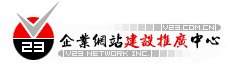
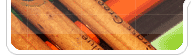






 泉州V23网络为您的企业打造精品网站: 800元起"网站建设+精美网页设计+搜索引擎推广"服务!! 7*24咨询:13559567956
泉州V23网络为您的企业打造精品网站: 800元起"网站建设+精美网页设计+搜索引擎推广"服务!! 7*24咨询:13559567956